-
Oracle Linux Virtualization Manager (OLVM)
-
VMware
-
VMware'ı Oracle OLVM'ye Taşıma
-
Oracle OLVM'yi VMware'ye ve Tersine Taşıma
-
OLVM to VMware FAQs
-
Sonuç
Sanallaştırma alanı, Oracle Linux Virtualization Manager (OLVM) ve VMware vSphere gibi birkaç güçlü platform tarafından hakimdir. OLVM, güçlü açık kaynaklı oVirt projesi üzerine kurulmuş bir kurumsal sunucu sanallaştırma çözimidir. Diğer taraftan, VMware vSphere, kurumsal sanallaştırma platformu olarak iyi kurulmuş ve geniş çapta benimsenmiştir. Kurumlar, daha gelişmiş özellikler, daha iyi destek veya mevcut VMware ortamlarıyla stratejik uyum gibi çeşitli nedenlerle OLVM'den VMware vSphere'ye geçiş yapmaya karar verebilir.
Günümüzde çoklu hipervizör altyapısı veya tercih üzerine başka bir platforma geçmek yeni bir şey değil, bu makalede Oracle OLVM/Oracle Linux KVM'yi VMware'ye ve tam tersini nasıl detaylı bir şekilde dönüştüreceğimizi öğreneceğiz.
Ancak bunun önce, ne olduğunu ve güzelliklerini zayıflıklarını tanımaya çalışalım.
Oracle Linux Virtualization Manager (OLVM)
Oracle Linux Virtualization Manager (OLVM), Oracle Linux Kernel-based Virtual Machine (KVM) ortamını kurmak, yönetmek ve izlemek için kullanılan bir sunucu sanallaştırma yönetim platformudur. OLVM, 2021'de OVM'yi değiştirdi.
Oracle Linux KVM, Linux dağıtımlarında oluşturulmuş ve diğer platformlarda bulunan özellikler gibi olan tedarikçi desteği, GUI aracısı ve güncelleştirmeleri sağlayan ücretsiz bir Oracle Cloud müşteri çözümüdür.
Takı ve yapılandırma kolaydır. Ayrıca kalın ve incelikle sağlama, misafir bellek yönetimi, felaket kurtarma ve VM'nin bulut altyapısına taşıma gibi özellikleri de destekler.
Ancak aynı zamanda, sadece Linux dağıtımları için kullanılabiliyor ve merkezi donanım üzerinden veri kaybı riskini artırıyor. Bu arada, Oracle Linux KVM'in kullanabilme eğilmesi var.
VMware
VMware, bulut hesaplama ve sanallaştırma teknolojisi için çok bulut hizmetleri sağlayıcısıdır ve ESXi hipervisor, vSphere Client management, vCenter Server, Workstation ve daha fazlası gibi bir ürün paketi bulunur.
VMware, yüksek kullanılabilirlik, canlı geçiş, kurtarma ve hata dayanıklılığıyı destekleyen tam bir sanallaştırma ürün kümesine sahiptir. Ayrıca tamamen işlevsel bir ekosistem ve harika teknik destek sağlar. Bunun yanı sıra, VMware, AWS, PowerShell gibi birçok işletim sistemi, depolama ve üçüncü taraf ürünü ile uyumludur.
Bununla birlikte, VMware ürünlerinin fiyatları OLVM'den daha yüksektir ve bu kadar çok ürün var olduğu için son derece karmaşıktır.
Böylece, ihtiyaçlarınıza göre doğru çözümü seçin ve eksiklikleri tolerasyon edebileceğinizi değerlendiren.
VMware'ı Oracle OLVM'ye Taşıma
Yol 1: VMware'ı Oracle Linux KVM'ye taşımak için qemu'yu kullanma
Hazırlıklar:
VMware sunucuları ile Oracle Linux KVM/OLVM sunucuları arasında bir ağ bağlantısı.
Bir depolama alanı ve OLVM üzerinde çalışan bir veya daha fazla Linux KVM ana bilgisayarı.
1. Hedef KVM sunucusunda "qemu-block-curl" RPM'yini yükleyin.
# yum install oraclelinux-developer-release-el7 yum-utils -y # yum-config-manager --enable ol7_developer_kvm_utils # yum install qemu-block-curl
2. Sistemini Oracle tarafından desteklenmek üzere paketleri güncelle.
"/etc/yum.repos.d/oraclelinux-developer-ol7.repo" dosyasını düzenleyin ve aşağıdakileri ekleyin:
[ol7_developer_kvm_utils] name=Oracle Linux $releasever KVM Utilities for Development and test ($basearch) baseurl=https://yum$ociregion.oracle.com/repo/OracleLinux/OL7/developer/kvm/utils/$basearch/ gpgkey=file:///etc/pki/rpm-gpg/RPM-GPG-KEY-oracle gpgcheck=1 enabled=1 includepkgs=qemu-block-curl*
3. Taşınma için şifre dosyaları oluşturun.
# echo <vmware-admin-password> > /root/v2v/vmware-admin-password # echo <olvm-admin-password> > /root/v2v/ovirt-admin-password
4. OLVM sertifikasını KVM ana bilgisayara kopyala, böylece web sunucusuna erişebilirsiniz.
# scp root@<OLVM-hostname>:/etc/pki/ovirt-engine/ca.pem /root/v2v/ca.pem
5. Kaynak VMware VM'leriyi kapatın.
6. KVM'ye ssh ile bağlan.
7. Kök kullanıcıyla vSphere'da VM listesi ve durumu alın.
# virsh -c vpx:// vsphere-domain>%5c<vsphere-user>@<vsphere-host>/Datacenter/<vsphere-datacenter-name>?no_verify=1 list --all # virsh -c vpx://vsphere.local%5cAdministrator@topgear.demo.com/Datacenter/topgear.demo.com?no_verify=1 list –all
8. vSphere VM'yi OLVM'ye taşı.
export LIBGUESTFS_BACKEND=direct # virt-v2v -ic vpx://<vsphere-domain>%5c<vsphere-user>@<vsphere-host>/<vsphere-datacenter-name>?no_verify=1 <vm-name> --password-file /root/v2v/vmware-admin-password -o rhv-upload -oc https://<olvm-hostname >/ovirt-engine/api -os <olvm-storage-domain> -op /root/v2v/ovirt-admin-password -oo rhv-cafile=/root/v2v/ca.pem -oo rhv-cluster=<olvm-cluster-name> -of raw -oo rhv-direct --bridge <olvm-bridge-name>
Not: virt v2v, VMware vSphere 5.0 ve üzeri sürümlerle çalışır.
Yol 2: OVA'yi RAW'a Dönüştürme
1. Kaynak VMware VM'yiyi kapatın.
2. OVF Aracı'nı (Windows için CMD) indirin, kurulum dosyasını Linux ana bilgisayara yükleyin ve kurulumu yapın.
[root@ol7-kvm05 vmware]# chmod +x VMware-ovftool-4.4.1-xxxxxx-lin.x86_64.bundle [root@ol7-kvm05 vmware]# ./VMware-ovftool-4.4.1-xxxxxx -lin.x86_64.bundle
3. OVA dosyalarını ihracat et.
[root@ol7-kvm05 vmware]# ovftool vi://root@xxx.xx.xxx.x/test-win02 test-win02.ova
4. Onu RAW formatına dönüştür.
[root@ol7-kvm05 vmware]# qemu-img convert -O raw test-win02-disk2.vmdk test-win02.img
5. Görsel dosyaları OLVM'e yükle.
6. OLVM'de yeni bir VM oluşturun.
7. Görüntü dosyalarını ekleyin ve arayüzü IDE'ye değiştirin.
8. VM'yi yapılandırın.
9. Compute'a gidin> Virtual Machines'e gidin.
10. Konsole'yi açın ve ilerlemeyi kontrol edin.
Oracle OLVM'yi VMware'ye ve Tersine Taşıma
OLVM'yi VMware'ye ve tersine taşımanın daha kolay bir yolu var; dönüştürme komut satırları, sertifikalar veya makine hakları gerektirmez.
Vinchin Backup & Recovery bu sorunu çözmenize yardımcı olacak, sadece sanal makine için profesyonel bir yedekleme çözümü değil, aynı zamanda gelişmiş bir VM geçiş çözümüdür ve VMware vSphere, Hyper-V, Proxmox, XenServer, XCP-ng, oVirt, OLVM, RHV, OpenStack vs. destekler.
Hızlı artımlı yedekleme, görüntü tabanlı, aracısız yedekleme , LAN'sız yedekleme ve kurtarma, site dışı yedekleme kopyası, çoklu iş parçacıklı iletim, anında geri yükleme, fidye yazılımı koruması ve daha fazlası dahil olmak üzere sağlam yedekleme ve kurtarma işlevleri gerçekleştirir ve kritik verilerinizi kapsamlı bir şekilde güvence altına alır. Her iki sanallaştırılmış platformu da yedekleme sistemine ekleyerek, kullanıcı dostu bir web konsoluyla kolay aracısız V2V geçişi gerçekleştirebilirsiniz .
OLVM'yi VMware'a taşımak sadece 4 adıma bağlı:
1. Geri yüklemek istediğiniz VM'yi seçin.
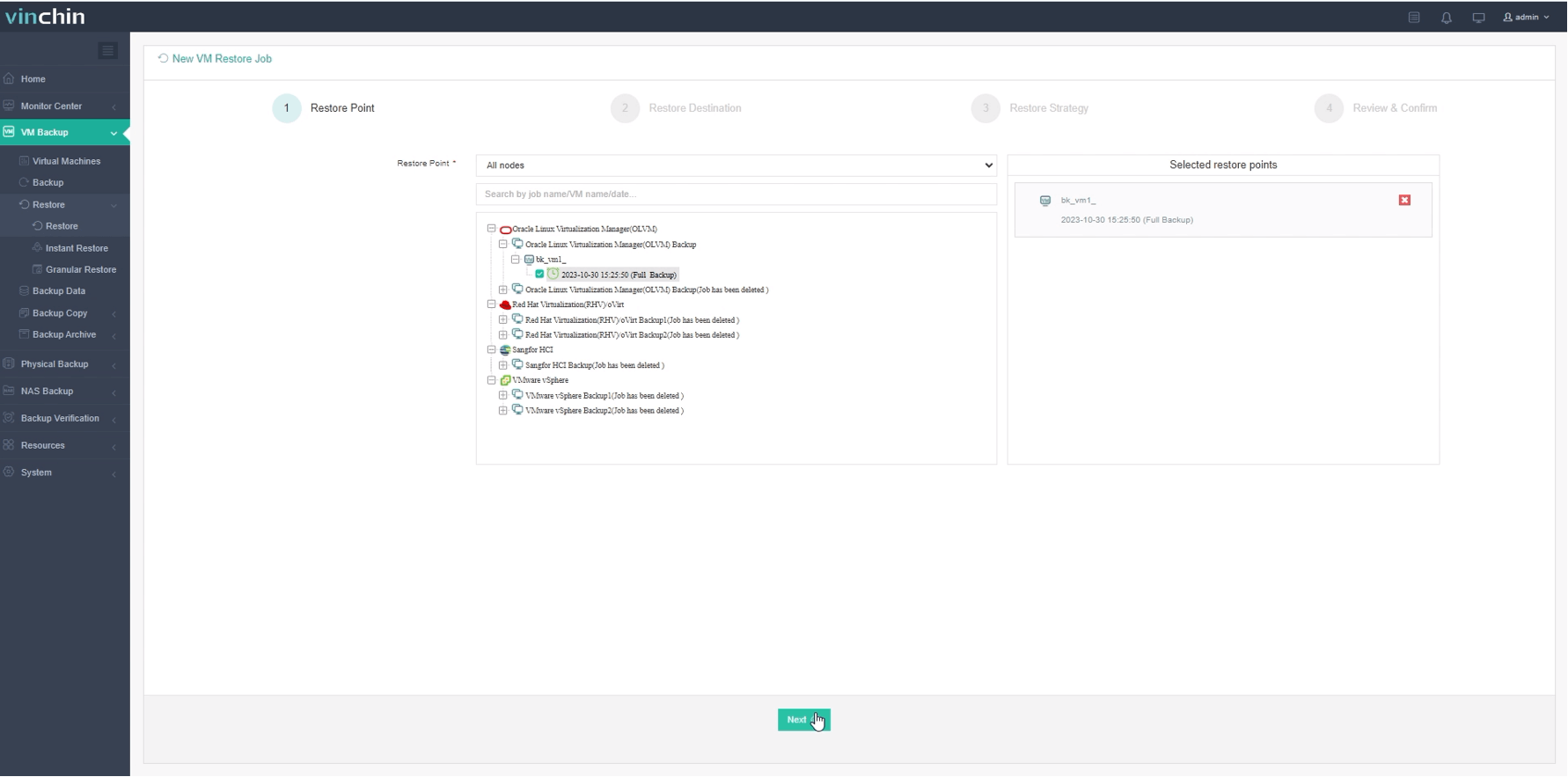
2. Geri yüklenecek VM'yı çalıştırmak için VMware ana bilgisayarı seçin.
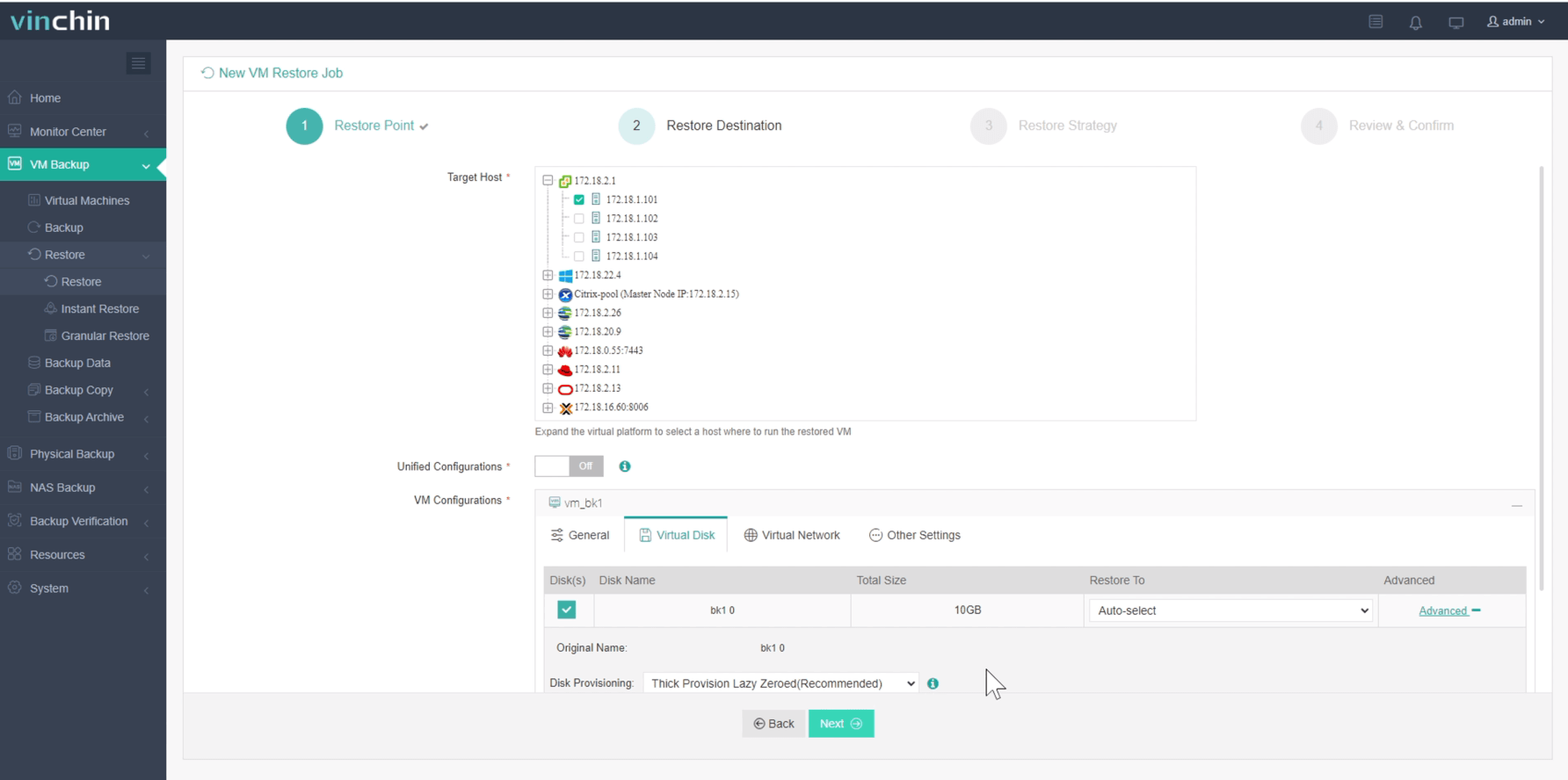
3. Geri yükleme stratejisini seçin.
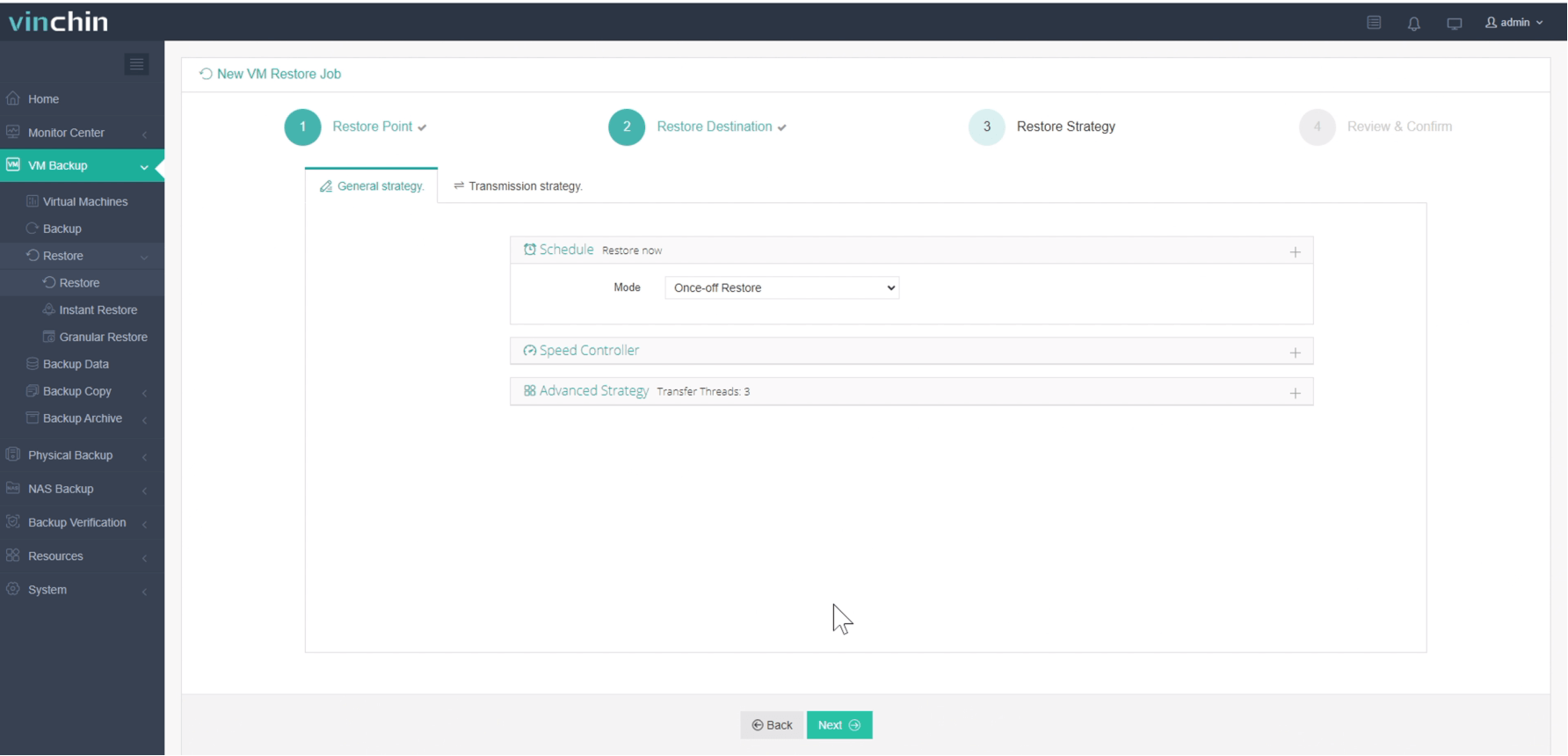
4.İşlemi gözden geçir ve gönder.
Yedekleme çözümünü deneyip yukarıda bahsedilen gibi çalışıp çalışmadığını görmek istiyor musunuz? 60 günlik tam özellikli ücretsiz deneme sürümünü kullanabilir veya özel bir çözüm için ihtiyacınızı bize paylaşabilirsiniz.
OLVM to VMware FAQs
1. S: Oracle veritabanı VMware'da destekleniyor mu?
A: Evet, Oracle Veritabanı VMware üzerinde destekleniyor ve birçok organizasyon, Oracle Veritabanı örneklerini VMware tarafından yönetilen sanal ortamlarda çalıştırıyor. VMware, Oracle gibi kurumsal düzeyde veritabanlarının çalıştırılmasında güçlü destek sağlar, yüksek kullanılabilirlik, ölçeklenebilirlik ve performans sunar.
2. S: OLVM ücretsiz mi?
A: OLVM, Oracle VM Server for x86'nın bir parçası olarak, Oracle'ın sanallaştırma çözümünün ücretsiz bir bileşeni olarak sunulmaktadır. Oracle VM Server for x86, Oracle'ın web sitesinden ücretsiz indirilebilen açık kaynaklı bir yazılımdır.
Sonuç
VMware'ı Oracle Linux KVM'ye taşıma, qemu, virt v2v, OVF Aracı gibi çeşitli araçlara dayanır. Süreç, hazırlık ve sürüm uyumluluğuna ihtiyaç duyar.
Araçları kullanarak biçimleri dönüştürme ve dosyaları hedef VM'ye aktarma veya V2V göçü için ek araçlar kullanmadan Vinchin Backup & Recovery'i kullanabilirsiniz.
Paylaşın:





















